Le Meilleure Alternative à Freemake Video Converter: Convertir des vidéos sur Windows/Mac
Par Pierre Dubois • 2025-07-31 20:18:22 • Solutions éprouvées
Mac
- Télécharger Télécharger
- 1. Conseil sur conversion sur Mac+
-
- 1.1 Modifier lecteur video par defaut sur Mac
- 1.2 Convertisseur Vidéo gratuit Mac
- 1.3 Convertisseur vidéo pour ios Mac
- 1.4 8 meilleur convertisseurs sur Mac
- 1.5 Mac Lecteur de fichiers multimédia
- 1.6 Convertisseur MP3 en WAV Mac
- 1.7 Lecteur WSF Mac
- 1.8 Top 6 convertisseur de multimedia Mac
- 1.9 5 Lecteurs FLV Gratuits pour Mac
- 1.10 10 convertisseurs de vidéo pour Mac
- 1.11 10 Alternatives au Handbrake pour Mac
- 1.12 10 Télécharger youtube vidéo Mac
- 1.13 10 Download vlc Mac
- 1.14 Convertisseurs Vidéo Gratuits sur Mac
- 1.15 Ouvrir un fichier MD
- 1.16 Convertisseurs DPI
- 1.17 Convertisseurs SVG
- 2. Convertir fichiers sur Mac+
-
- 2.1 convertir tiff en jpeg Mac
- 2.2 Convertir PNG en JPG Mac
- 2.3 Convertir PPT en JPG sur Mac
- 2.4 WAV en MP3 Covnertisseur Mac
- 2.5 Convertisseur Youtube en MP3 Mac
- 2.6 Meilleurs convertisseur de fichiers pour Mac
- 2.7 Meilleurs convertisseur de vidéo pour Windows/Mac
- 2.8 Convertir une image en SVG
- 2.9 Convertir Ai en SVG
- 2.10 Convertir DMG en ISO
- 2.11 Copier un CD sur Mac
- 3. Lire vidéo / audio sur Mac+
-
- 3.1 Convertisseur FLAC Gratuit Mac
- 3.2 Convert AVCHD on Mac
- 3.3 Lecteur AVI pour Mac
- 3.4 Lecteur MKV pour Mac
- 3.5 Convertir MP4 en AVI sur Mac
- 3.6 Charger Sony Video sur Mac
- 3.7 Convertir MP4 sur DVD sous Mac
- 3.8 5 Lecteurs FLV Gratuits pour Mac
- 3.9 Lire des Formats Vidéo pour Mac
- 3.10 Gopro n'apparaît pas sur Mac
- 3.11 Changer le Lecteur Vidéo par Défaut
- 3.12 Lecteurs 4K pour Mac
- 3.13 Lecteur SWF sur Mac
- 3.14 Lecteurs Blu-ray gratuits pour Mac
- 3.15 Lire des fichiers MPEG-4
- 3.16 Ouvrir un fichier DMG
- 4. Autres outils vidéo sur Mac+
Les vidéos sont créées dans différents formats, mais un appareil, que ce soit un iPhone, un smartphone ou un iPad, n'est pas compatible avec tous ces formats. Afin de pouvoir lire cette vidéo sur notre appareil, nous devons la convertir au format spécifique utilisé par le convertisseur vidéo. Cependant, il existe un certain nombre de convertisseurs vidéo sur le marché et nous allons expliquer ici le plus célèbre, Freemake Video Converter alternative, et sa meilleure alternative, Wondershare UniConverter , pour Windows et Mac.
- Partie 1. Qu'est-ce que Freemake Video Converter?
- Partie 2. Limites de Freemake Video Converter
- Partie 3. Meilleure alternative à Freemake Video Converter pour Windows/Mac
Partie 1. Qu'est-ce que Freemake Video Converter?
Freemake est un convertisseur vidéo bien connu qui est librement disponible. Il vous suffit de le télécharger à partir de l'App Store et de convertir autant de vidéos que vous le souhaitez au format en question. Ce convertisseur vidéo facile à utiliser est conçu pour tous, c’est-à-dire que vous soyez novice en conversion vidéo ou que vous y soyez habitué, Freemake vous facilitera la tâche. Vous avez juste besoin d'importer la vidéo que vous voulez convertir et de spécifier le format requis, le reste sera fait par Freemake. Vous serez surpris de savoir que Freemake peut prendre en charge plus de 200 formats d'entrée et de nombreux formats de sortie.
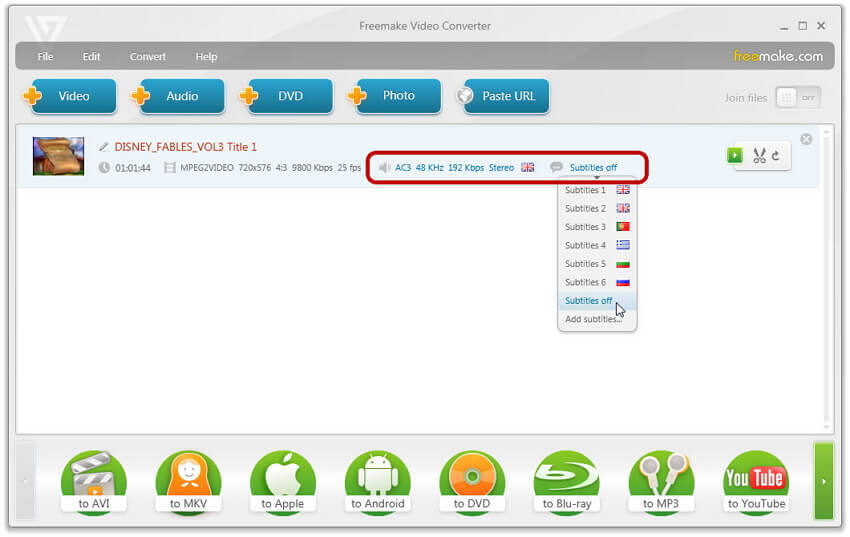
Cependant, vous vous demandez peut-être si vous devez obtenir un convertisseur payant si vous rencontrez Freemake. Nous vous recommandons donc d’obtenir celle-ci, car Freemake ne remplit pas certaines conditions. Voici quelques points:
- Freemake est capable de convertir uniquement les fichiers communs. Si vous devez convertir des fichiers vidéo avancés dans un format particulier, cela ne vous conviendra pas. Il existe des conditions spéciales pour convertir ces fichiers vidéo avancés que Freemake ne remplit pas. Ainsi, si vous essayez de convertir un tel fichier vidéo, vous avez besoin d'un bon convertisseur vidéo.
- Freemake n'est pas pour les gros utilisateurs. C'est parce que les gros utilisateurs ont besoin de fonctions supplémentaires pour convertir les formats vidéo particuliers que Freemake ne prend pas en charge. Il ne fait aucun doute que la conversion simple est parfaite, mais pour les fonctionnalités avancées, un convertisseur payant est nécessaire.
Partie 2. Limites de Freemake Video Converter
Aucun logiciel ne peut répondre à toutes vos exigences, car il y a des points faibles. De même que le problème avec Freemake et ici, nous expliquons les choses que Freemake ne peut pas faire.
- Comme mentionné ci-dessus, Freemake peut prendre en charge plus de 200 fichiers d'entrée, mais il existe néanmoins certains formats vidéo non pris en charge par ce convertisseur, tels que AVCHD, DVD, TIVO, etc. Ainsi, si vous souhaitez convertir ces fichiers, vous aurez besoin d'un convertisseur payant.
- Les formats de sortie pris en charge par Freemake sont AVI, HTML5, FLV, MKV, 3GP, MP3 et autres, mais il existe certains formats que ce convertisseur librement disponible ne prend pas en charge, tels que le format audio, la 3D, etc. -supported formats, vous auriez besoin d’un convertisseur payant.
- Aucun doute que la fonction principale d’un convertisseur vidéo est de convertir les formats vidéo, mais il existe certaines fonctions d’édition que chaque convertisseur doit prendre en charge, telles que le fabricant de découpage DD, l’ajout d’effets, le réglage de la luminosité, le recadrage de la vidéo, le filigrane, la saturation, etc. Freemake ne supporte même pas ces fonctions simples.
- Le paramétrage du convertisseur vidéo Freemake inclut, il ne supporte pas les informations de métadonnées. Il contient une bonne résolution d'écran. Étant donné que chaque gadget a ses propres exigences de résolution, vous devez donc toujours vérifier la taille du cadre. La taille de l'image fait référence à la résolution de la vidéo numérique et est généralement définie par sa hauteur et sa largeur. La plupart des appareils sont capables de lire les formats Full HD et HD. Cela ne signifie pas qu'il faille convertir cette taille d'image si la résolution de l'écran du gadget est plus petite.
- Le revers de la vidéo Freemake Video Converter est qu’il ne prend pas en charge les options de liste de téléchargement, de téléchargement ou d’accélération du téléchargement. Ceux qui téléchargent des vidéos et téléchargent toujours des vidéos au hasard risquent d’être déçus, car ils ne pourront peut-être pas télécharger les vidéos à l’aide de ce convertisseur de vidéo. Freemake ne prend pas en charge la musique de fond, les images de fond et les menus de modèles de DVD. Si vous recherchez toutes ces fonctionnalités, vous risquez d'être déçu, car vous ne pourrez pas obtenir toutes ces choses avec Freemake video converter.
Partie 3. Meilleure alternative à Freemake Video Converter pour Windows/Mac
Bien que Freemake Video Converter soit libre de convertir la plupart des formats vidéo, il ne fonctionne pas sur les systèmes Mac. Vous pouvez donc trouver un logiciel alternatif qui fonctionne sans problème à la fois sous Windows et Mac. Ici, nous vous recommandons Wondershare UniConverter comme la meilleure alternative à Freemake Video Converter. Il prend en charge de nombreux formats de fichiers, notamment AVI, MP4, MPEG, WMV, FLV et 3GP. Il vous permet de convertir un grand nombre de vidéos en formats vidéo populaires. Wondershare UniConverter est également l’un des meilleurs outils permettant aux utilisateurs d’extraire des vidéos en ligne via une URL directe. Vous pouvez le copier et le coller à partir de Youtube, Facebook, Vimeo, Dailymotion, etc. Peu importe, que vous souhaitiez télécharger des vidéos ou convertir des fichiers, vous pouvez le faire à l'aide de Wondershare UniConverter en quelques secondes.
Parmi les autres caractéristiques qui rendent Wondershare UniConverter extrêmement utile aux utilisateurs, citons le fait qu’il ne perd pas la qualité de la conversion. Il offre une conversion ultra rapide et est capable d’enregistrer des vidéos. Si vous avez un convertisseur payant comme Wondershare UniConverter, vous constaterez qu’il est bien meilleur que Freemake Video Converter. Il prend en charge le formatage vidéo de haute qualité.
 Wondershare UniConverter - Le Meilleur Convertisseur de Vidéo pour Windows/Mac (inclus Catalina)
Wondershare UniConverter - Le Meilleur Convertisseur de Vidéo pour Windows/Mac (inclus Catalina)

- La Meilleur Alternative, le Freemake Video Converter pour convertir des fichiers vidéo/audio dans n'importe quel format comme MP4/MOV/ MKV/AVI/MP3 et autres.
- Convertissez des vidéos avec pré-visualisation en temps réel et sans perte de qualité.
- Éditez les fichiers vidéo et audio avec des fonctions de recadrage, de rognage, de rotation et autres avant la conversion.
- Téléchargez des vidéos en collant des URL à partir de tous les sites Web populaires.
- Gravez des vidéos sur DVD avec des modèles de menu DVD gratuits et d'autres points personnalisés.
- Transférez des vidéos DVD converties vers des périphériques et des disques durs externes directement.
- Boîte à outils polyvalente: Ajoutez des métadonnées vidéo, un facteur GIF, une vidéo transférée sur un téléviseur, un convertisseur VR et un enregistreur d'écran.
- Système Opérationnel soutenu: Windows 10/8/7/XP/Vista, MacOS 10.10 ou versions ultérieures.
Étapes Détaillées pour Convertir les Formats Vidéo avec le Wondershare UniConverter
Étape 1 Ajoutez des Fichiers Vidéo à la Meilleure Alternative à Freemake Video Converter
Téléchargez, installez et lancez Wondershare UniConverter sur votre PC/Mac, puis vous obtiendrez une nouvelle interface par défaut sous l'onglet Convertisseur. Cliquez sur le bouton +Ajouter des Fichiers dans le coin supérieur gauche pour importer les fichiers souhaités. Vous pouvez également simplement glisser-déposer des fichiers dans le programme à ajouter.

Conseils : Vous êtes autorisé à personnaliser vos vidéos importées en cliquant sur les icônes de la vignette.
Étape 2 Sélectionnez le Format de Sortie Vidéo
Vous devez choisir un format de sortie pour vos fichiers vidéo ou audio. Cliquez sur le bouton Convertir tous les fichiers en : dans le coin supérieur droit, puis sélectionnez les formats vidéo ou audio.
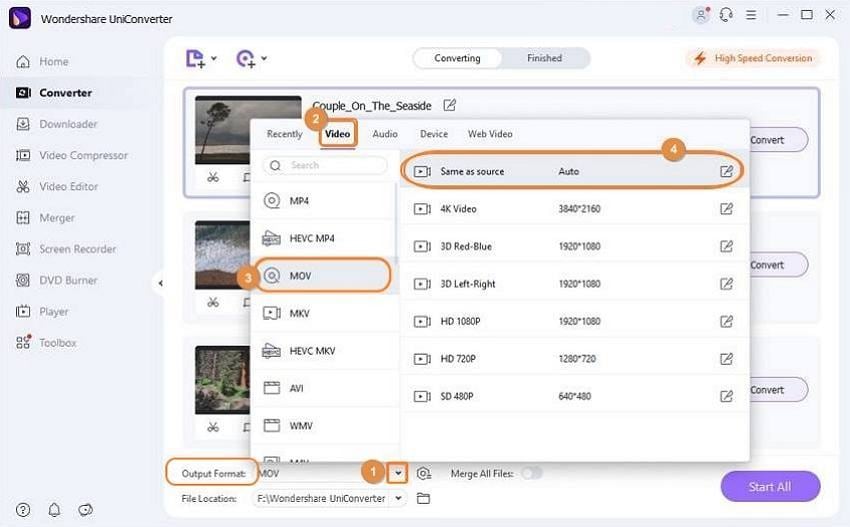
Étape 3 Commencez à Convertir des Vidéos avec le Freemake Alternative
Enfin, cliquez sur le bouton Convertir Tout dans le coin inférieur droit ou sur le bouton Convertir pour commencer la conversion des formats vidéo/audio. Vous pouvez convertir plusieurs fichiers à la fois.
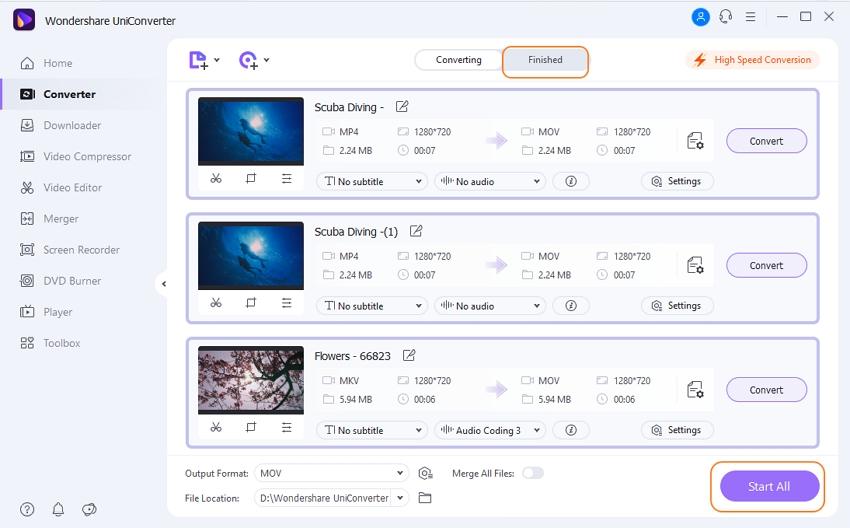
Pierre Dubois
staff Éditeur